一、Linux 目录结构
Linux 操作系统中的目录和文件数据被组织为一个树形目录结构,所有的分区、目录、文件等都具有一个相同的位置起点
Linux 操作系统中只有一个根目录,而 Windows 操作系统中每个分区都有一个根目录
Linux常见目录
/root: 系统管理员root的宿主目录
/home: 普通用户的宿主目录
/boot: 系统内核、启动文件
/dev: 设备文件
/etc: 配置文件
/bin: 所有用户可执行的命令
/sbin: 管理员可执行的管理命令
/usr: 应用程序
/var:日志文件等
二、查看命令
cat 命令
cat 命令——显示并连接(Concatenate)文件的内容

使用该命令时,只需要把要查看的文件路径作为参数即可
more 与 less 命令
使用 cat 命令可以非常简单地直接显示整个文件的内容,但是当文件中的内容较多时, 很可能只能看到最后一部分信息,文件前面的大部分内容都来不及看到。而 more 和 less 命令通过采用全屏的方式分页显示文件,便于我们从头到尾仔细地阅读文件内容
more 命令除了可以分屏查看文件内容以外,还可以结合管道符号“|”分屏查看执行命令时的输出信息,这在命令输出内容较多的情况下特别有用。例如,以下操作可以分页查看/etc/ 目录下扩展名为“.conf”的配置文件

more与less区别
less 命令使用方法与 more 命令基本类似,但是比 more 更好的是,less 命令结合管道符号“|”分屏查看执行命令时输出的信息时,既可以向下翻页,也可以向上翻页。而 more 命令只能向下翻页,不能向上翻页。
head 与 tail 命令
head 和 tail 是一对作用相反的命令,前者用于显示文件开头的一部分内容,后者用于显示文件末尾的一部分内容。可以使用“-n”选项(n 为具体的行数)指定需要显示多少行的内容,若不指定行数,默认只显示十行。

tail 命令则正好相反,用于查看文件末尾的内容。tail 命令通常用于查看系统日志(因为较新的日志记录总是添加到文件最后),以便观察网络访问、服务调试等相关信息。配合“-f”选项使用时,还可以跟踪文件尾部内容的动态更新,便于实时监控文件内容的变化

wc 命令
wc 命令——统计文件内容中的单词数量(Word Count)、行数等信息
wc 命令用于统计文件内容中包含的行数、单词数、字节数等信息,使用文件名作为参数,可以同时统计多个文件。较常用的选项如下所述
-l:统计文件内容中的行数
-w:统计文件内容中的单词个数(以空格或制表位作为分隔)
-c:统计文件内容中的字节数
若将 wc 命令与管道符号一起使用,还可以对命令输出结果进行统计

grep 命令
grep 命令用来 检索、过滤文件
grep -i 忽略大小写
grep -v 反转查找
grep "^.." 过滤以什么开头的
grep "..$" 过滤以什么结尾的
grep -v “^$” 过滤去除空格
执行“grep "ftp" /etc/passwd”命令,可以在账号文件/etc/passwd 中查找包含“ftp” 字符串的行,实际上输出了名为 ftp 的用户账号的信息

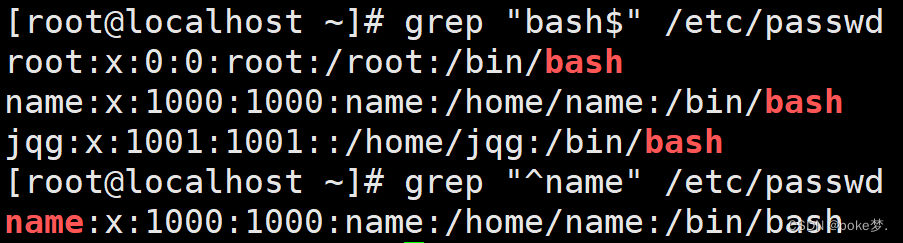
三、压缩和解压缩
gzip和bzip2压缩与解压
压缩:

使用gzip方式压缩,文件后缀为”.gz“ ;使用bzip2方式压缩,文件后缀为”.bz2“
解压:
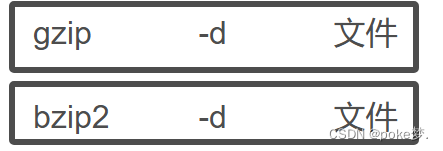
当需要解压缩经gzip 压缩的文件时,只需使用带“-d”选项的gzip 命令即可,或者直接使用
gunzip 命令 ;bzip2 也可直接使用 bunzip2 命令
示范:
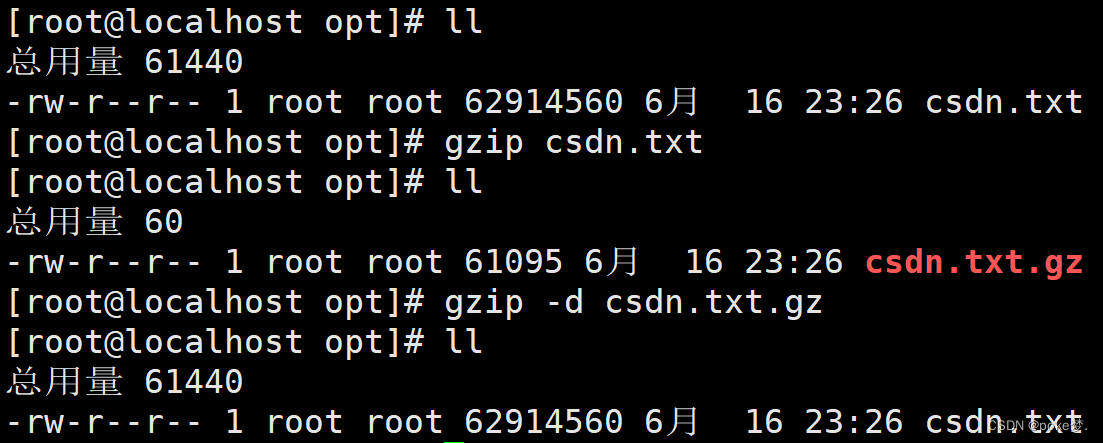
gzip 和 bzip2 是 Linux 操作系统中使用最多的两个压缩工具,这两个命令都可以压缩指定的文件,或者将已经压缩过的文件进行解压。两者使用的压缩算法各不相同,但命令使用格式基本类似,相对于gzip 压缩,bzip2 速度虽然稍慢,但压缩文件较小,总体来说 bzip2 的压缩效率要好一些
tar 归档
tar 命令主要用于对目录和文件进行归档。在实际的备份工作中,通常在归档的同时也会将包文件进行压缩(需要调用前面的 gzip 或 bzip2 命令),以节省磁盘空间。使用 tar 命令时,选项前的“-”号可以省略。常用的几个选项如下所述
-c:创建(Create).tar 格式的包文件
-C:解压时指定释放的目标文件夹
-f:表示使用归档文件
-j:调用 bzip2 程序进行压缩或解压
-p:打包时保留文件及目录的权限
-P:打包时保留文件及目录的绝对路径
-t:列表查看包内的文件
-v:输出详细信息(Verbose)
-x:解开.tar 格式的包文件
-z:调用 gzip 程序进行压缩或解压
示范:
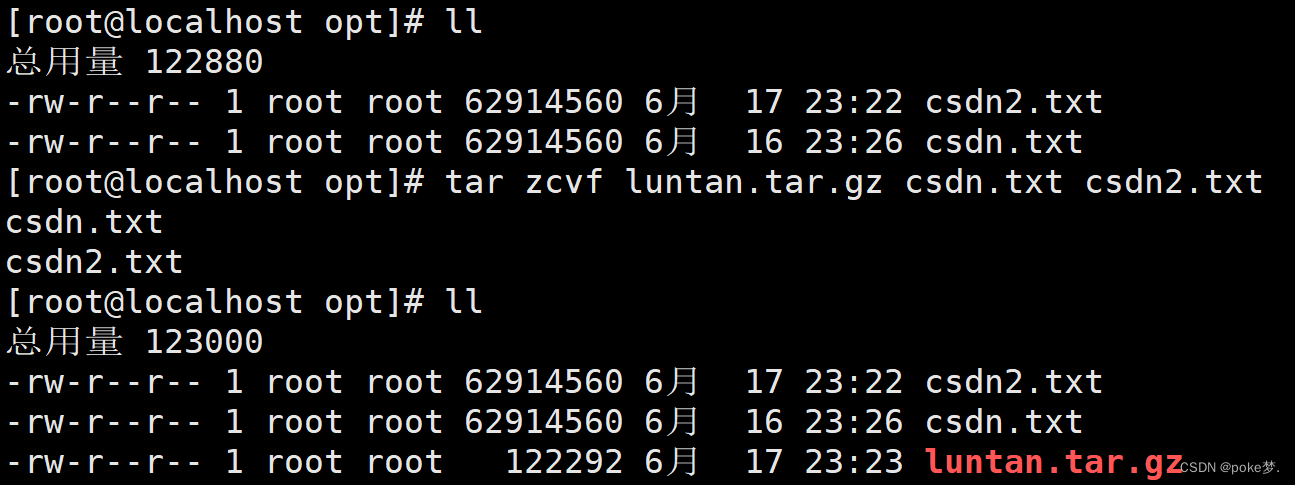
四、vi 编辑器
vi编辑器是工作在字符终端环境下的全屏幕编辑器,因此编辑界面相对比较简单,没有为用户提供鼠标操作和菜单系统,而是通过按键命令实现相应的编辑和操作功能。在 vi 编辑界面中可以使用三种不同的工作模式,即命令模式、输入模式和末行模式
命令模式:启动 vi 编辑器后默认进入命令模式。该模式中主要完成如光标移动、字符串查找,以及删除、复制、粘贴文件内容等相关操作。
输入模式:该模式中主要的操作就是录入文件内容,可以对文本文件正文进行修 改或添加新的内容。处于输入模式时,vi 编辑器的最后一行会出现“-- INSERT --” 的状态提示信息。
末行模式:该模式中可以设置 vi 编辑环境、保存文件、退出编辑器,以及对文件内容进行查找、替换等操作。处于末行模式时, vi 编辑器的最后一行会出现冒号“:”提示符
通过不同的按键操作可以在不同的模式间进行切换
例如,从命令模式按:(冒号)键可以进入末行模式;按 a、i、o 等键可以进入输入模式;在输入模式、末行模式均可按 Esc 键返回命令模式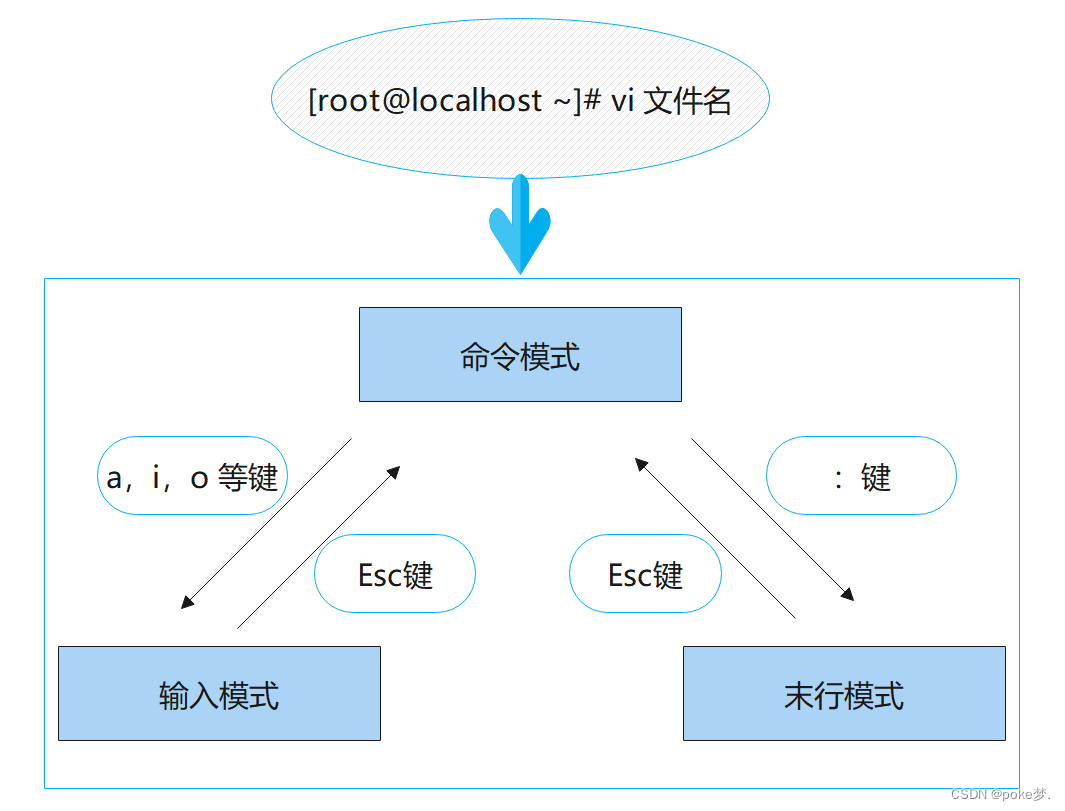
vi 编辑器基本操作
命令模式
光标移动
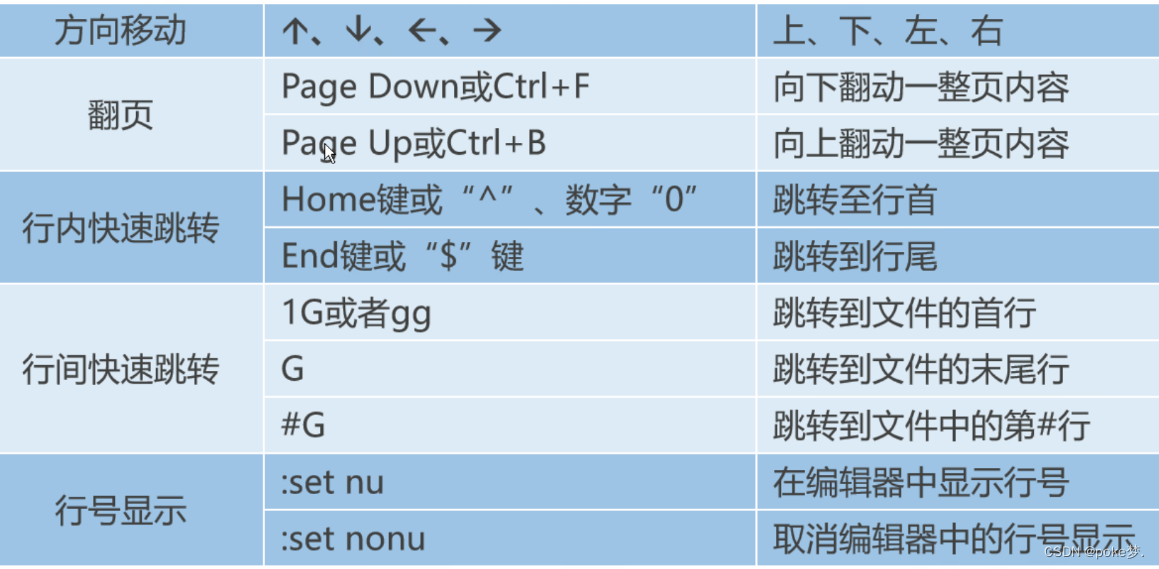
删除、复制、粘贴
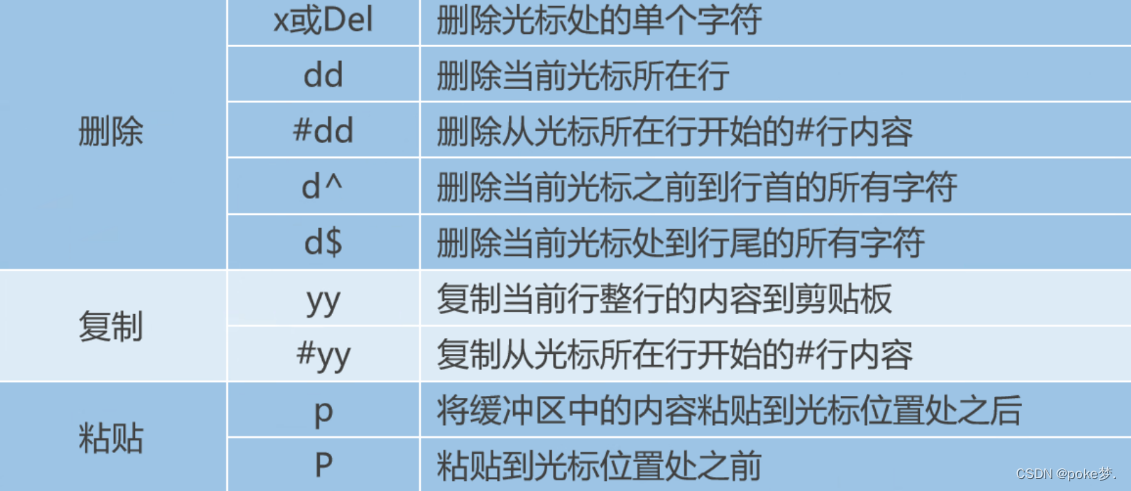
末行模式
文件内容替换
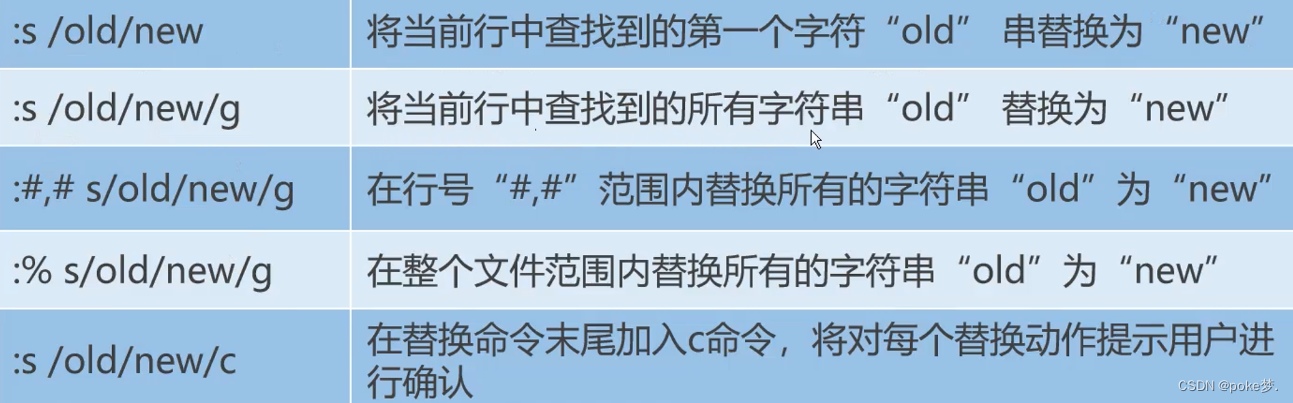
保存、退出
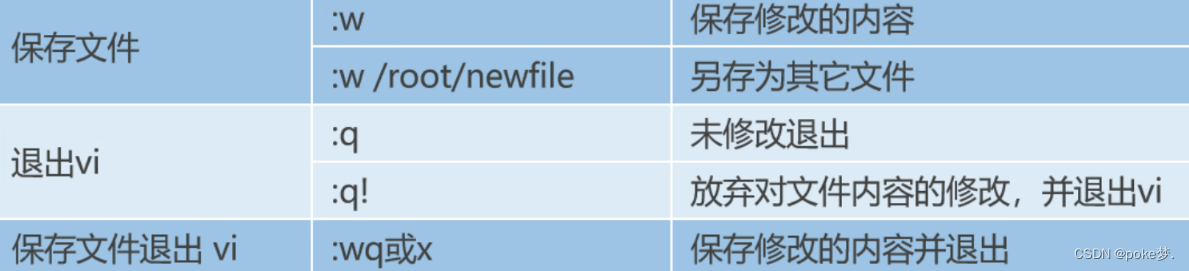





















 1328
1328











 被折叠的 条评论
为什么被折叠?
被折叠的 条评论
为什么被折叠?








